当使用GitHub Windows客户端时,我如何将Git安装在PATH中?
由于Git未安装在PATH中,我遇到了错误。例如,使用Atom尝试安装Linter插件会出现以下错误:
npm ERR! not found: git
npm ERR!
npm ERR! Failed using git.
npm ERR! This is most likely not a problem with npm itself.
npm ERR! Please check if you have git installed and in your PATH.
GitHub for Windows在安装时会同时安装Git吗?(必须这样做,否则它如何使用Git?)我不想重复安装它... 那么我该如何将已经存在的Git添加到PATH中?
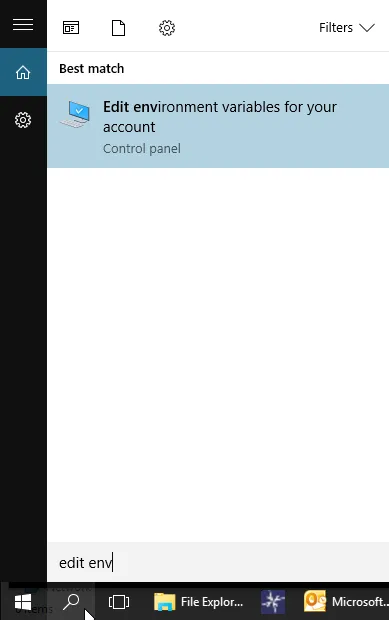
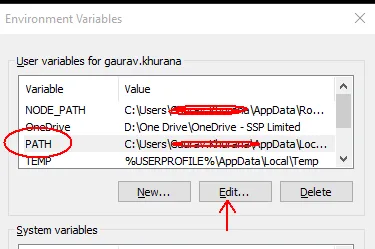
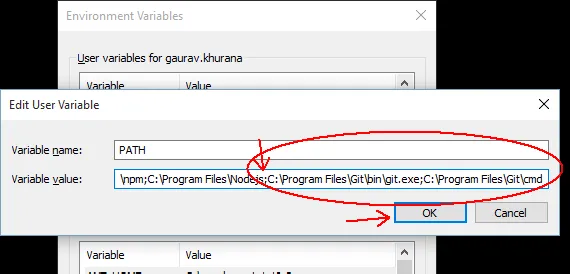
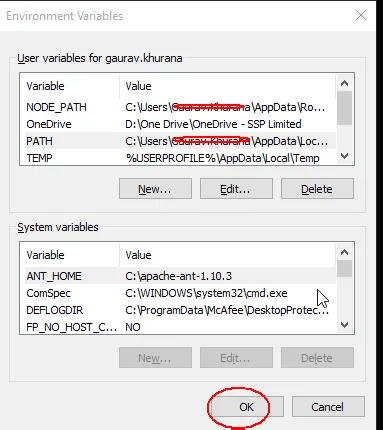
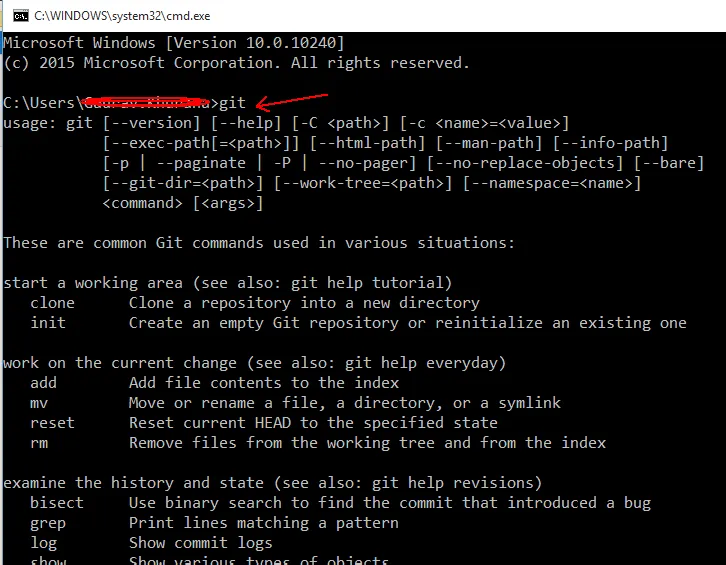
\cmd文件夹添加到您的PATH中应该足够了。该文件夹中的git.exe可能是通过链接到\bin文件夹中的git.exe实现的。将\bin文件夹添加到路径环境中可能会导致其中的可执行文件与路径中找到的其他可执行文件之间发生冲突。 - Dennis van der Schagt\bin文件夹而不是\cmd文件夹,请修正此问题。 - Petrus K.PORTAB~1,它将得到解决。例如:C:\Users\<user>\AppData\Local\GitHub\Portab~1\cmd。只要GitHub文件夹中没有其他以Portab开头的文件/目录,这个方法就可以起作用。 - Brendan